Essentieel is dat je het proces om een Container te publiceren in Google Tag Manager correct beheerst om de prestaties van je website te optimaliseren. Als je al alle benodigde tags, triggers en variabelen hebt aangemaakt, ben je al een grote stap verder. In deze handleiding leer je hoe je je eerste tag in Google Tag Manager activeert en welke stappen daarvoor vereist zijn.
Belangrijkste inzichten
- Voor het publiceren moet je alle wijzigingen in de voorbeeldmodus controleren.
- Documenteer de versiewijziging om de traceerbaarheid te waarborgen.
- Merk op dat er een goed werkende koppeling moet zijn tussen jouw site en Google Tag Manager.
Stapsgewijze handleiding
Zorg er eerst voor dat je alle tags, triggers en variabelen al hebt aangemaakt. Dit vormt de basis voor het werken met Google Tag Manager. Als dat is gebeurd, kun je beginnen met publiceren.
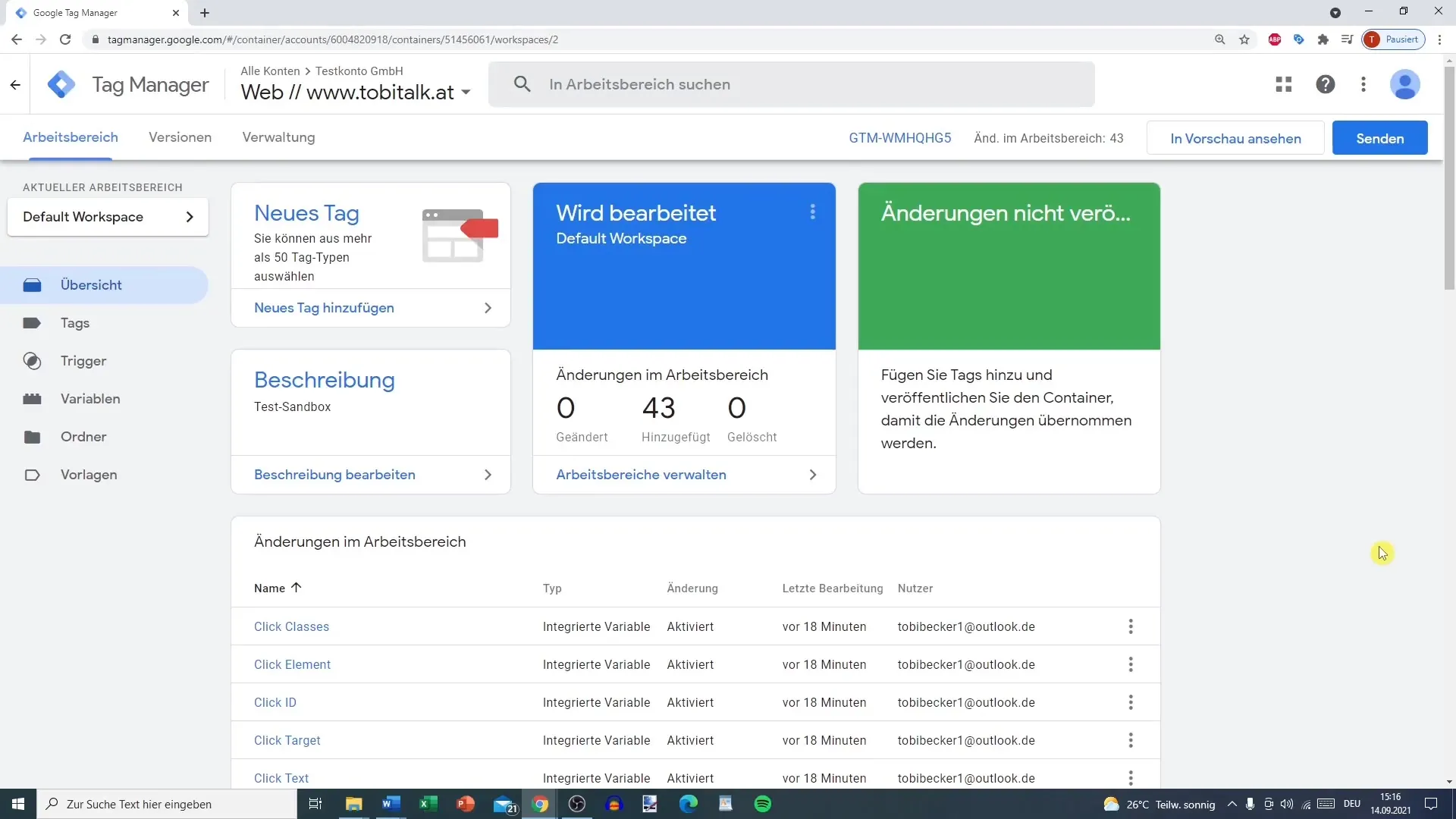
Navigeer in jouw Google Tag Manager naar het overzicht van jouw werkruimte. Daar vind je alle wijzigingen die je hebt aangebracht onder het menu "Tags". Controleer of de tag die je hebt aangemaakt correct is vermeld.
Voordat je daadwerkelijk gaat publiceren, ga je eerst naar de voorbeeldmodus. Dit is een belangrijke stap om te zien of alles werkt zoals gewenst. Bekijk de voorbeeldmodus nauwkeurig om er zeker van te zijn dat alles correct werkt voordat je de wijzigingen live activeert.
Zodra je tevreden bent met de voorbeeldmodus, is het tijd om te publiceren. Klik op de knop "Publiceren". Hier kun je een versienaam invoeren die helpt om toekomstige wijzigingen eenvoudig traceerbaar te maken.
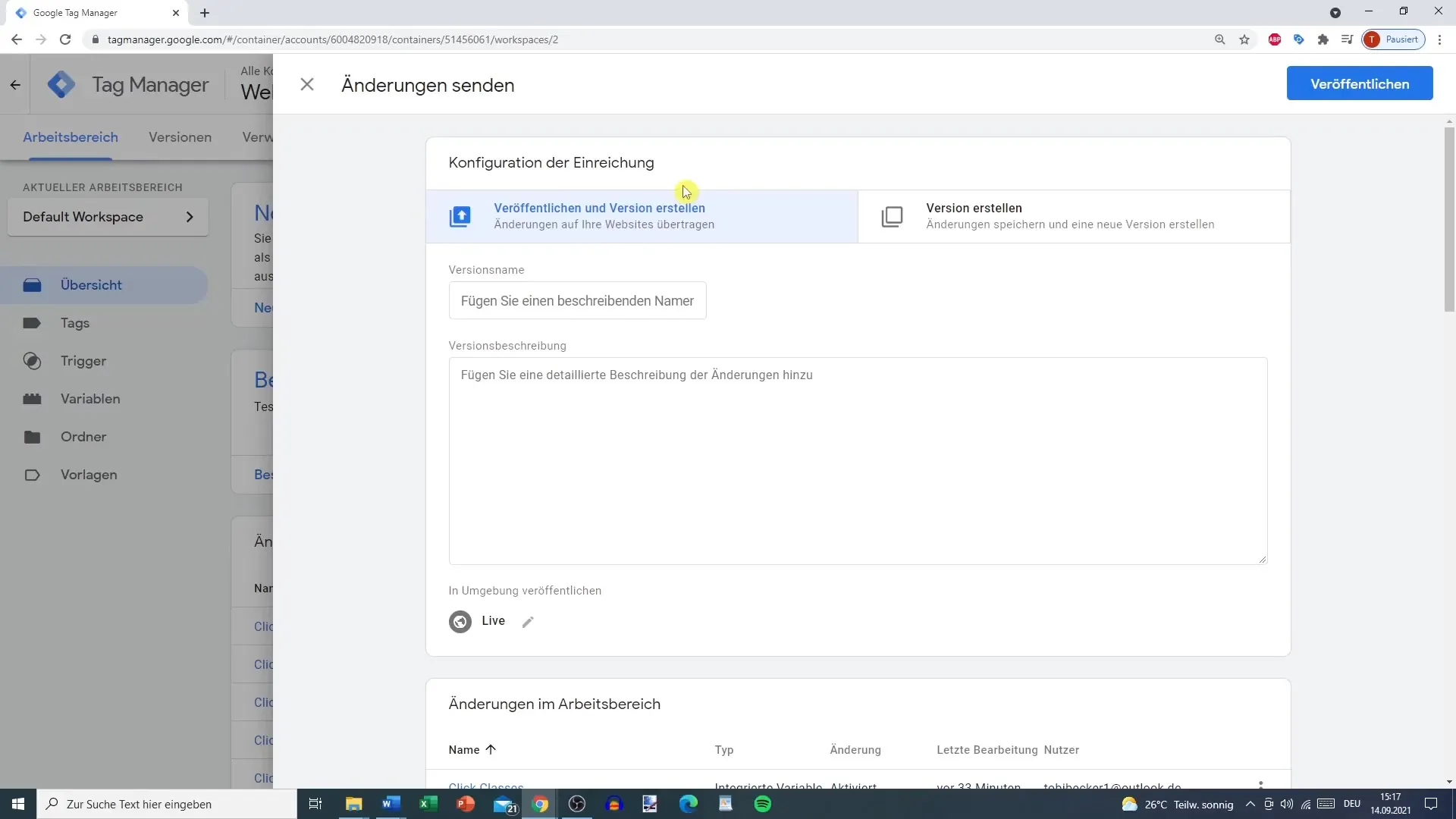
Als je een versie aanmaakt, heb je de mogelijkheid om een specifieke naam te geven, of je kunt de versie direct laten aanmaken. Als je de versie alleen aanmaakt, wordt deze niet gepubliceerd totdat je dat activeert. Kies daarom een beknopte en begrijpelijke naam.
In het veld voor de versienaam kun je bijvoorbeeld "Versie 3" of "Google Analytics Tracking V1" invoeren. Een duidelijke versienaam verbetert de overzichtelijkheid en traceerbaarheid voor jou en jouw team.
Het toevoegen van een beschrijving is ook nuttig. Hier kun je noteren welke wijzigingen zijn gemaakt, wie de versie heeft gemaakt en wanneer dit is gebeurd. Dit zorgt voor meer transparantie in het team en kan handig zijn bij toekomstige vragen.
Selecteer ook de juiste werkomgeving. In veel gevallen zal dit een "Live"-omgeving zijn, zodat de wijzigingen direct effectief kunnen worden. Zorg ervoor dat je de juiste omgevingsopties selecteert.
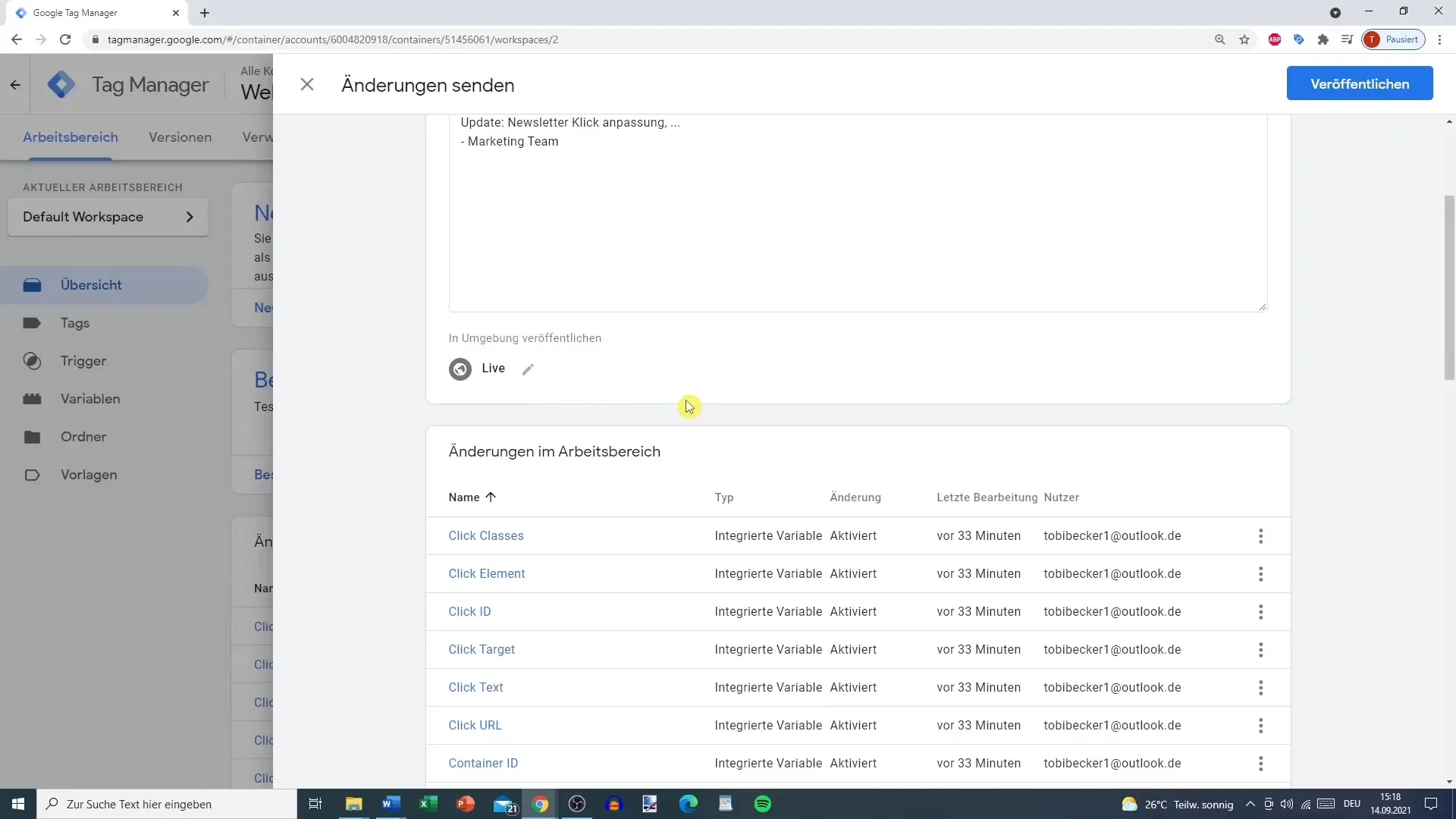
Nadat je jouw versie hebt gecontroleerd, kun je op "Publiceren" klikken. Hierdoor wordt jouw versie live gezet en wordt de werkruimte teruggezet naar de staat vóór publicatie, zodat je met nieuwe wijzigingen kunt beginnen.
Zodra de publicatie is voltooid, wordt de huidige versie in het "Versies"-gedeelte weergegeven. Daar kun je altijd terugkijken naar de gepubliceerde versie of zelfs teruggaan naar een eerdere versie indien nodig.
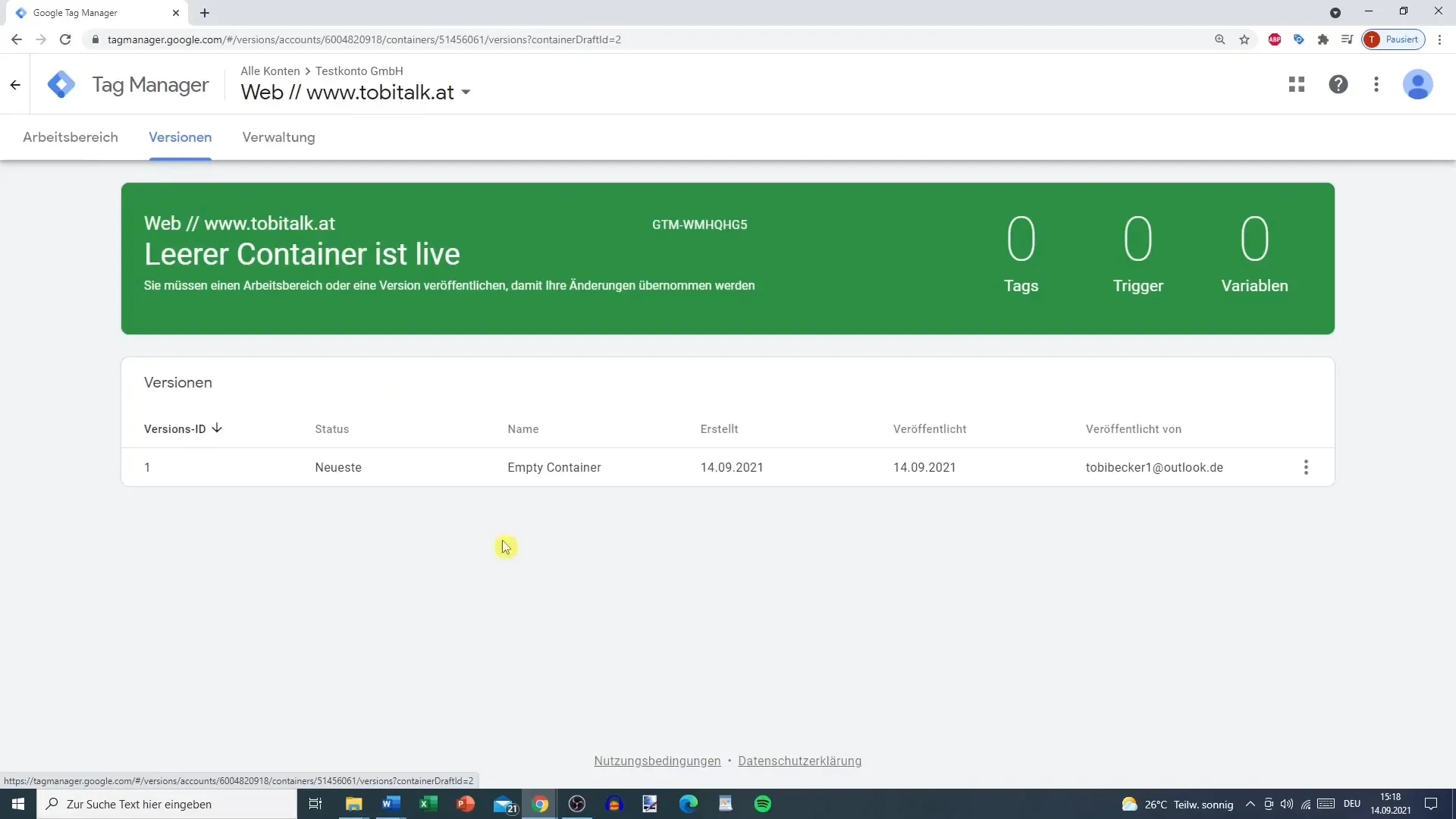
Het is essentieel om al deze stappen te volgen om ervoor te zorgen dat jouw container succesvol wordt gepubliceerd. De laatste stap zorgt ervoor dat er een bestaande koppeling is tussen jouw website en Google Tag Manager. Controleer dit grondig.
Samenvatting
Je hebt nu alle noodzakelijke stappen geleerd om een container te publiceren in Google Tag Manager. Door de voorbeeldmodus te gebruiken, duidelijke versienamen te geven en de omgevingen correct te selecteren, kun je ervoor zorgen dat jouw tag soepel werkt en dat je website optimaal gemonitord kan worden.
Veelgestelde vragen
Hoe kan ik zeker zijn dat mijn container correct gepubliceerd is?Controleer de versies in Google Tag Manager en zorg ervoor dat de wijzigingen zichtbaar zijn in de live-omgeving.
Is het belangrijk om een versienaam toe te kennen?Ja, een beschrijvende versienaam vergemakkelijkt de traceerbaarheid en het onderhoud van jouw tags.
Wat gebeurt er als ik een fout maak na de publicatie?Je kunt teruggaan naar een eerdere versie om de fout te corrigeren, zolang de versies in Google Tag Manager zijn opgeslagen.


